Problem
- Importer adgangskoder og andre data til browserudvidelsen eller mobilappen ESET Password Manager
Løsning på problemet
-
Åbn ESET Password Manager-browserudvidelsen eller mobilappen, og log ind. Mobilbrugere vil blive bedt om at oprette og bruge en pinkode.
- Browserudvidelse: Klik på ESET Password Manager-ikonet i øverste højre hjørne af din browser ved siden af webbrowserfeltet. Klik på menuikonet → Indstillinger.
- Mobil-app: Åbn ESET Password Manager-appen på din mobile enhed. Tryk på menuikonet → Indstillinger.
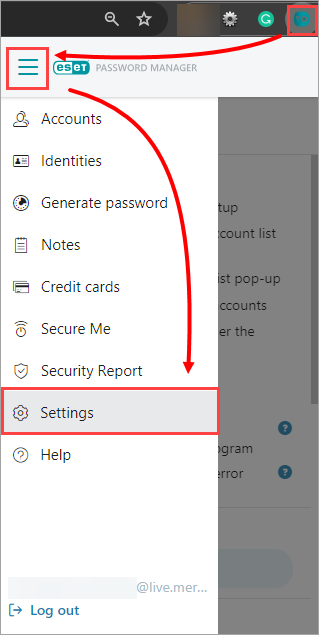
Figur 1-1
-
Rul ned, og klik/tryk på Importer data.
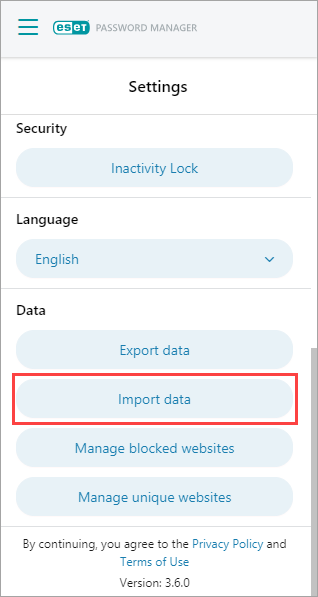
Figur 1-2 -
Vælg en leverandør af den anden password manager eller webbrowser i rullemenuen Vælg fil , og klik/tryk på Vælg fil.
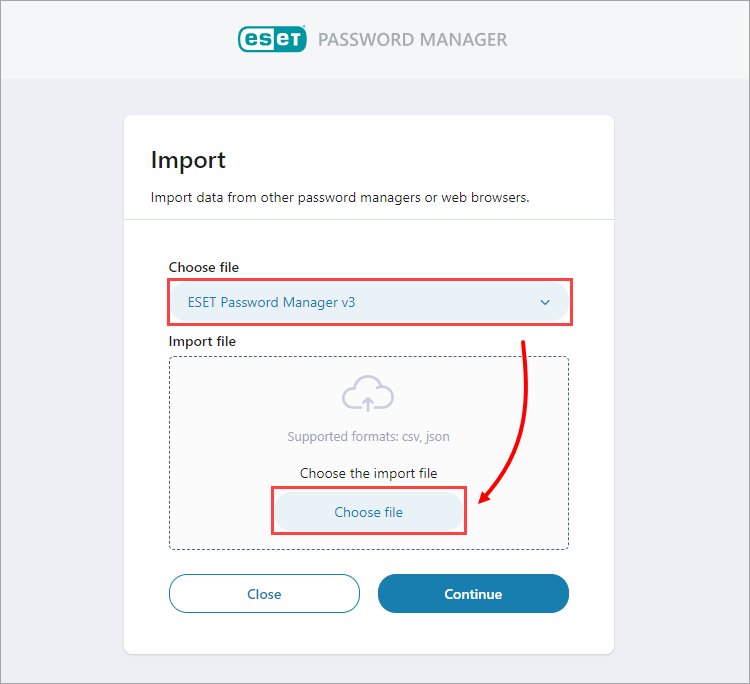
Figur 1-3 -
Naviger til importfilen.
- Browserudvidelse: Vælg importfilen, og klik på Åbn.
- Mobilapp: Tryk på importfilen for at vælge den.
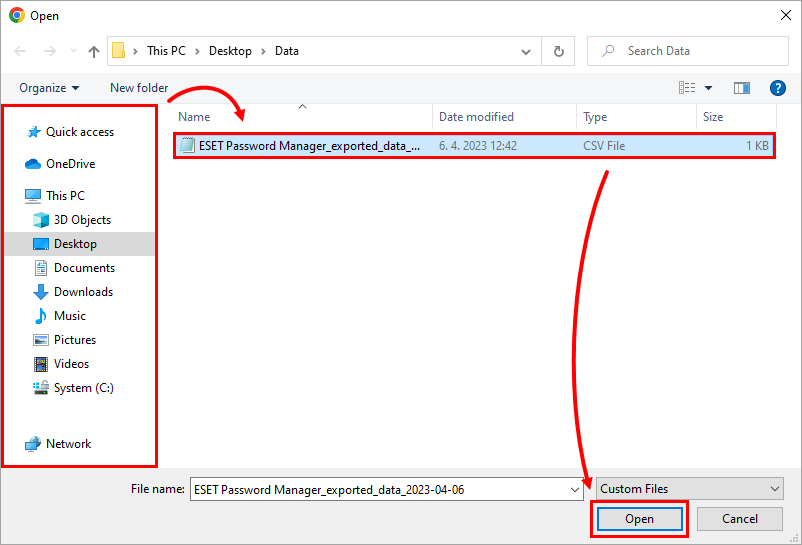
Figur 1-4 -
Bekræft, at den rigtige fil er valgt, og klik/tryk på Fortsæt. Hvis du oprettede en adgangskode til filbeskyttelse under export process, skal du skrive adgangskoden til filbeskyttelse i det pågældende felt og klikke/trykke på Fortsæt.
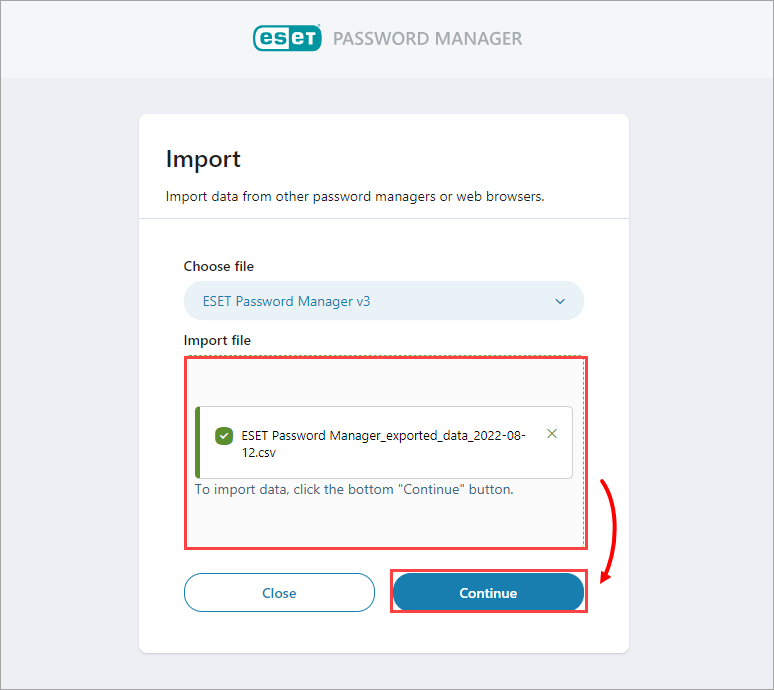
Figur 1-5 -
Når importen er afsluttet, vises alle gemte adgangskoder i afsnittet Konti. Klik/tryk på menuikonet, og klik/tryk på Konti.
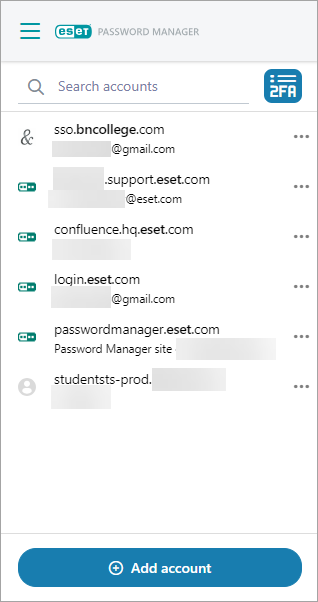
Figur 1-6